
このページではPhotoshop CS6からPDF/X-4形式のPDFを保存するための手順を掲載しています。
また掲載しているPDFの設定もダウンロードできます。
PDF/X-4形式は透明の情報を保持したままPDF形式で保存ができるので、PDF/X-1a形式での保存より、ファイルサイズの縮小化、保存の時間の短縮、文字品質の向上などが期待できます。
【ご注意下さい!】
PDF/X-4ではRGB画像・RGBカラーを含めることが可能です。
このため、プロセスカラー印刷(CMYKの4色カラー印刷)にて印刷を行う場合は、RGB画像・RGBカラーの色彩が変更されます。
手順
メニューから「ファイル」→「別名で保存」を選択します。

「フォーマット」は「Photoshop PDF」を選択します。
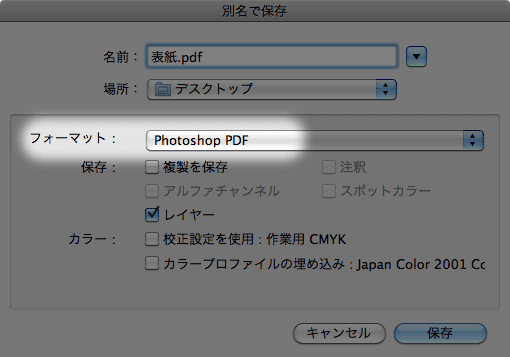
「Adobe PDFを保存ダイアログで選択した設定により、別名で保存ダイアログボックスの現在の設定が無視される場合があります。」と表示が出る場合がありますが、「OK」をクリックします。

「Adobe PDFを保存」のダイアログが出てきたら、上部にある「Adobe PDFプリセット」を「PDF/X-4:2008(日本)」に設定します。

左側のメニューで「圧縮」を選択します。
設定は以下の様にして下さい。
- オプション
- ダウンサンプルしない
- 圧縮:ZIP
- 画質:8ビット
設定する場所は以上で終わりです。
設定した状態を保存しておく
PDF保存の設定を保存しておきましょう。
次回以降のPDF保存設定がとても簡単になります。
ダイアログの左下にある「プリセットを保存」をクリックしてください。

「プリセット名」を設定します。
ここでは「吉田印刷所PDF」としました。
プリセット名を決めたら「保存」をクリックします。

「Adobe PDFを保存」のダイアログに戻ってきます。
「Adobe PDFプリセット」が先ほど決めたプリセット名になっていることを確認して下さい。

ダイアログの右下にある「PDFを保存」をクリックするとPDF保存が始まります。
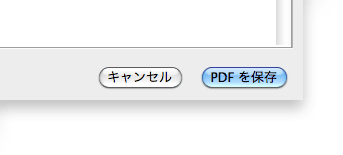
次回以降のPDF保存する場合はプリセットを切り替える
「Adobe PDFプリセット」→「自分が決めたプリセット名」を選択すると、PDF保存の設定が自動的に行われます。

PDF保存設定ファイルダウンロード
Photoshop CS6のPDF/X-4保存設定ファイルのダウンロードは以下のボタンをクリックしてください。
